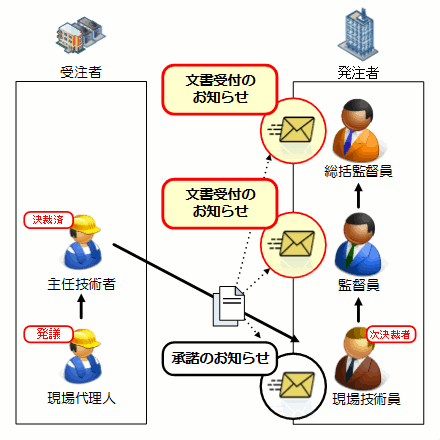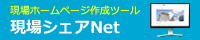登録されているユーザ情報をご確認ください。
ユーザ情報画面では、使用ソフトの登録やパスワードの変更等を行うことができます。
登録されているユーザ情報に変更等がございましたら以下の手順で変更が可能です。
ユーザ情報の確認について
工事担当者の変更を目的とした氏名や印影の変更はしないでください。
工事担当者の変更を目的とした氏名や印影の変更等を行うと、文書の発議や決裁等のデータに不整合が生じます。
絶対に行わないでください。
工事担当者の変更については、「工事の担当者等の変更」をご参照ください。
ユーザ情報を変更するには
IDとパスワードでログインします。

工事一覧画面で、左側メニューの[ユーザ情報]ボタンをクリックします。

ユーザ情報をご確認ください。
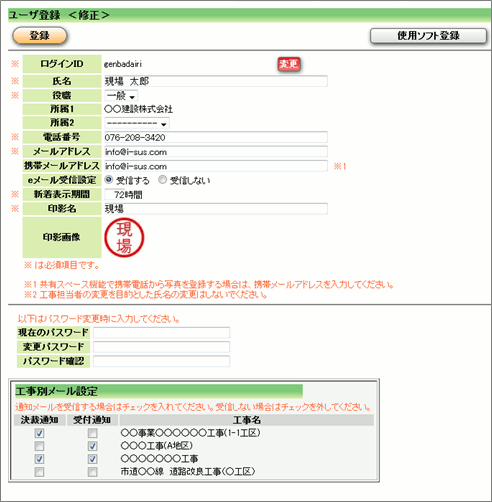


変更する項目を入力してください。
※は必須入力項目です。
| 項目名 | 説明 | 入力例 |
|---|---|---|
| ログインID※ |
 をクリックすると、ログイン時に使用するIDを変更できます。 をクリックすると、ログイン時に使用するIDを変更できます。ログインIDは、半角英数字で6文字以上20文字以下で設定してください。 記号や空白文字は使用できません。 大文字小文字の区別をしていますのでご注意ください。 |
genbadairi |
| 項目名 | 説明 | 入力例 |
|---|---|---|
| 氏名※ | ユーザの氏名を入力します。 機種依存文字は使用しないでください。 |
現場 太郎 |
| 役職※ |
ユーザの役職を選択します。 |
|
| 所属1 | 組織名が設定されています。 変更できません。 |
○○建設株式会社 |
| 所属2~ | ユーザの所属を選択します。 | |
| 電話番号※ | 電話番号を入力します。 | 076-208-3410 |
| メール アドレス※ |
メールアドレスを入力します。 間違ったアドレスだと案内が届きません。ご注意ください。 |
info@i-sus.com |
アドレス |
携帯電話等からのメールを利用した共有スペースへの情報登録機能を利用する場合は必須です。 携帯電話等のメールアドレスを入力します。 |
|
| eメール 受信設定 |
承認情報などの案内メールを受信する/しないを設定できます。 | 受信する |
| 新着表示期間※ |
担当工事一覧で、スケジュール等の新着情報を表示します。 新着情報として表示する期間を設定します。 新着表示については、こちらをご参照ください。 |
72時間 |
| 印影名※ | 文書の承認で使用する印影の文字を入力します。 6文字まで入力可能です。 |
現場 |

[登録]ボタンをクリックします。
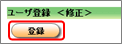

確認メッセージが表示されます。[OK]ボタンでお進みください。
「決裁通知」と「受付通知」について
「eメール受信設定」を[受信する]にすると、文書の決裁情報等のお知らせをメールで受取ることができます。
工事毎に設定できるので、必要に応じて変更してください。


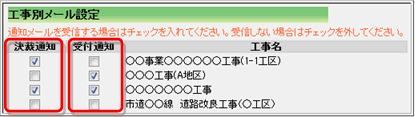
「決裁通知」で受取ることができるメール
「決裁通知」をONにすると、下記のお知らせを受取ることができます。
| メールの種類 | 送られる時機 |
|---|---|
| 承諾のお知らせ | 文書の決裁者になったとき。 システムにログインし、文書を確認し決裁等の処理を行ってください。 |
| 文書却下のお知らせ | 発議した文書が、決裁者によって却下されたとき。 |
| 文書差戻しのお知らせ | 発議した文書が、決裁者によって差戻されたとき。 |
| 文書先行決裁のお知らせ | 自分が決裁者の文書が、次の決裁者によって承諾されたとき。 |
| 文書代理決裁のお知らせ | 自分が決裁者の文書が、他の決裁者によって自分の代理として承諾されたとき。 |
| 文書最終決裁完了のお知らせ | 発議した文書が、文書の最終決裁者によって承諾されたとき。 |
| 担当職位設定(変更)のお知らせ | 工事にかかわる職位が変更されたとき。 |
| 工期変更受付完了のお知らせ | 工事の工期が変更されたとき。 |
| システムメールを受信したとき。 システムにログインし、システムメールの内容をご確認ください。 |
「受付通知」で受取ることができるメール
「受付通知」をONにすると、下記のお知らせを受取ることができます。
| メールの種類 | 送られる時機 |
|---|---|
| 文書受付のお知らせ | 発議された文書が、自身が所属する組織に届いたとき。 |
「文書受付のお知らせ」メールは、
受注者→発注者
(もしくは、
発注者→受注者
)で、自分が所属する組織の最初の利用者が次決裁者となったときに送られます。
※「文書受付のお知らせ」メールのあて先は、決裁ルートで次決裁者以降のすべての利用者です。
※次決裁者には「承諾のお知らせ」メールが届きます。
※「文書受付のお知らせ」メールのあて先は、決裁ルートで次決裁者以降のすべての利用者です。
※次決裁者には「承諾のお知らせ」メールが届きます。